여러분은 휴대전화와 컴퓨터를 사용할 때 종종 많은 탭을 여는 편입니다. 따라서 YouTube 화면을 최소화하면 경험을 최적화하는 데 도움이 됩니다. YouTube 화면을 최소화하는 방법은 다음과 같습니다!
 |
컴퓨터에서 유튜브 화면을 효과적으로 최소화하는 방법에 대한 지침
컴퓨터에서 YouTube 화면을 최소화하는 것은 매우 쉽습니다. 다음 단계를 따르세요.
1단계: www.youtube.com의 YouTube 웹사이트로 가서 최소화하려는 비디오를 엽니다.
 |
2단계: 비디오 인터페이스에서 마우스 오른쪽 버튼을 클릭하여 옵션 메뉴를 엽니다.
 |
3단계: 다시 마우스 오른쪽 버튼을 클릭하고 "화면 속 화면"을 선택하여 비디오를 줄입니다. 비디오는 화면 모서리에 표시되므로 비디오를 시청하는 동안 다른 탭을 열고 컴퓨터를 계속 사용할 수 있습니다.
 |
휴대폰에서 유튜브 화면을 빠르게 최소화하는 방법에 대한 지침
휴대전화의 경우, Android와 iOS 운영체제마다 YouTube 화면을 최소화하는 방법이 다릅니다. 각 운영 체제에 대한 구체적인 지침은 다음과 같습니다.
안드로이드용
Samsung, Xiaomi, Oppo, Vivo와 같은 기기에서 Android를 사용하는 경우 다음 단계를 따르세요.
1단계: 설정을 열고 > 애플리케이션 관리를 선택한 다음 > 애플리케이션 목록 섹션에서 YouTube를 찾아 선택합니다.
 |
2단계: YouTube 설정에서 아래로 스크롤하여 PIP (화면 속 화면)를 선택합니다. > 버튼을 오른쪽으로 밀어 "화면 속 화면" 모드를 활성화합니다.
 |
3단계: YouTube 앱을 열고 재생할 동영상을 선택한 다음 홈 버튼을 누르면 동영상이 자동으로 화면 모서리로 최소화됩니다.
 |
iOS 운영체제의 경우
iOS 운영체제가 설치된 iPhone을 사용하시는 경우, 다음과 같이 YouTube 화면을 최소화할 수 있습니다.
1단계: 설정을 열고 일반을 선택한 다음 "PIP 자동 시작"을 찾아 버튼을 오른쪽으로 밀어 "PIP 자동 시작"을 켭니다.
 |
2단계: YouTube 앱을 열고 아바타를 탭한 다음 설정 > 일반 설정으로 이동하여 "화면 속 화면" 모드를 켭니다.
 |
3단계: 시청하고 싶은 비디오를 선택한 다음 홈 버튼을 눌러 비디오를 최소화하고 화면 모서리로 옮깁니다.
 |
위의 글에서는 휴대전화와 컴퓨터에서 YouTube 화면을 최소화하는 방법을 안내해 드렸습니다. 지금 당장 YouTube에서 흥미로운 영상을 시청하고, 화면 공간을 활용해 더욱 효과적으로 일하고 공부해 보세요.
[광고2]
원천


![[사진] 난단신문, '베트남을 너무 사랑해요' 프로젝트 발표](https://vstatic.vietnam.vn/vietnam/resource/IMAGE/2025/4/17/362f882012d3432783fc92fab1b3e980)

![[사진] 양국 군대와 국민의 우호, 단결, 협력 증진](https://vstatic.vietnam.vn/vietnam/resource/IMAGE/2025/4/17/0c4d087864f14092aed77252590b6bae)
![[사진] 토람 사무총장, 베트남 주재 프랑스 대사 올리비에 브로셰 접견](https://vstatic.vietnam.vn/vietnam/resource/IMAGE/2025/4/17/49224f0f12e84b66a73b17eb251f7278)
![[사진] 국회의장 쩐탄만, 석유·가스업계 우수인재들과 만남](https://vstatic.vietnam.vn/vietnam/resource/IMAGE/2025/4/17/1d0de4026b75434ab34279624db7ee4a)
![[사진] 녹색성장 및 글로벌 목표 파트너십 제4차 정상회의 폐막](https://vstatic.vietnam.vn/vietnam/resource/IMAGE/2025/4/17/c0a0df9852c84e58be0a8b939189c85a)


























![[사진] 중국 국방부 장관 및 우호교류 대표단 환영식](https://vstatic.vietnam.vn/vietnam/resource/IMAGE/2025/4/17/fadd533046594e5cacbb28de4c4d5655)




























![[영상] 비엣텔, 베트남 최대 해저 광케이블 라인 공식 가동](https://vstatic.vietnam.vn/vietnam/resource/IMAGE/2025/4/17/f19008c6010c4a538cc422cb791ca0a1)


















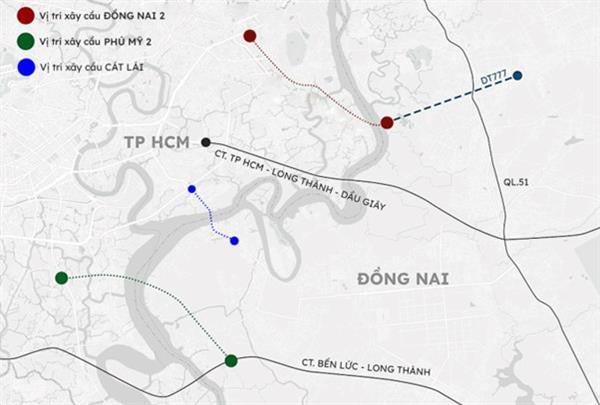


















댓글 (0)